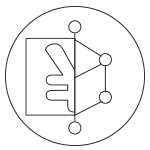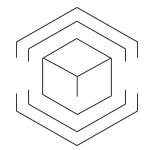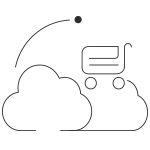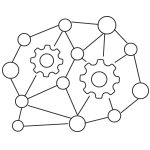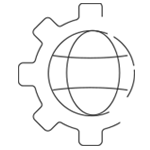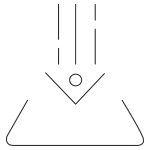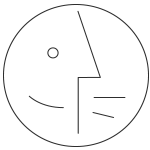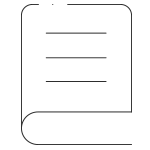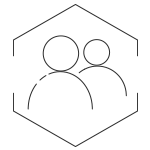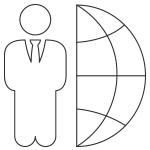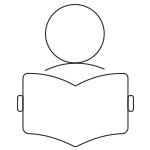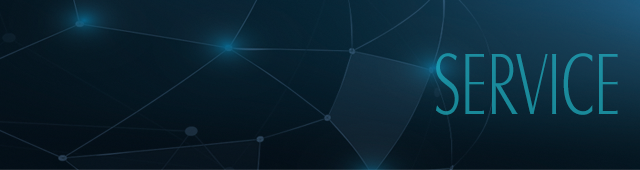27
Sep
2017
海鸥驱动程序驱动中设置纸张规格
1、打开“打印机和传真”
XP系统如下:
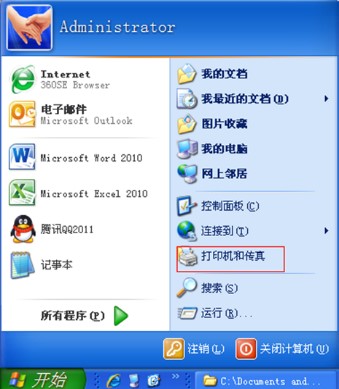
WIN7系统如下:
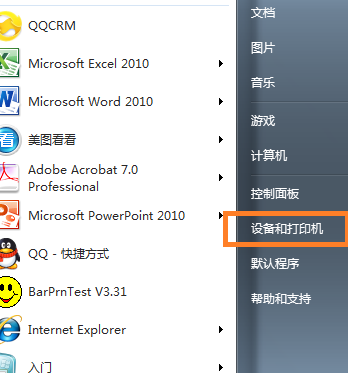
WIN10系统,右键点击电脑屏幕左下角“开始”图标,如下:

2、进入“打印机属性”
右键点击打印机,XP系统选择“属性”,WIN7/10系统选择“打印机属性”

3、设置新建自定义标签并使用
①新建自定义标签:选择打印机属性-打印首选项-页面设置,点击“新建”,在“编辑卷”内“名称”处输入自定义名称,(此处以标签名称为“测试”进行演示,标签宽度60mm、高度40mm),在“标签大小”内输入纸张宽度及高度,点“确定”。
②选择使用自定义标签:
选择打印机属性-打印首选项-页面设置,点击“名称”选项,选择使用自定义标签(测试(60.0毫米x40.0毫米)),点“确定”;再次进入打印机属性-常规内,点击“打印测试页”,打印机完整走出一张标签。

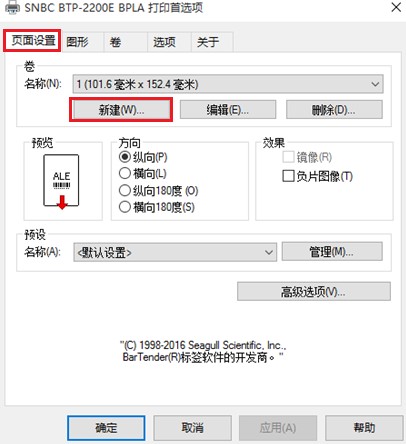
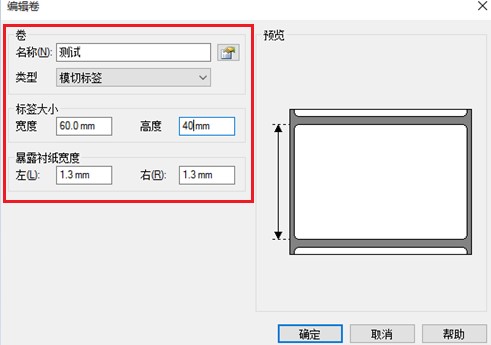
其它、“打印首选项”-“卷”页面:
1、纸张设置:选择标签间距或标签标记;
2、打印方式:选择热敏或者热转印。
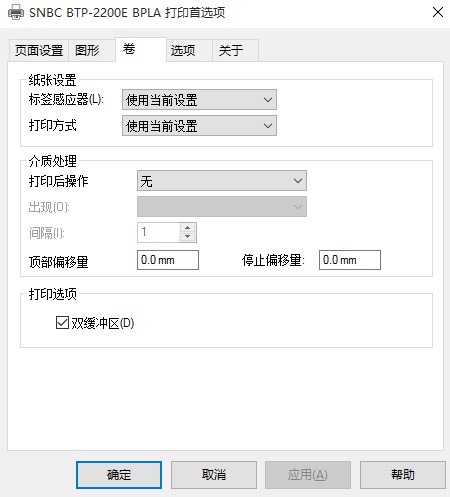
27
Sep
2017